Google Lens is klaar voor zijn close-up - om zo te zeggen.
De "toekomst van het zoeken" gebruikt de camera van uw telefoon om objecten te identificeren en geeft u vervolgens informatie over die objecten - in feite een soort van realtime reverse image-lookup, of, als u dat wilt, een augmented reality (AR) Google.
Hoe je het ook omschrijft, Google Lens kan een aantal coole tricks uitvoeren. Laten we de beste bekijken, te beginnen met hoe je de functie daadwerkelijk kunt gebruiken.

Ga aan de slag met Google Lens
Lens werkt een beetje anders, afhankelijk van het apparaat dat je hebt. Zowel op Android als iOS werkt het vanuit de Google Foto's-app: selecteer een willekeurige foto en tik vervolgens op het Lens-pictogram.
Omdat Google Photos eigenlijk geen foto's zelf kan maken, moet je natuurlijk de extra stap uitvoeren door eerst je camera-app te laden, de foto te maken en vervolgens over te schakelen naar Foto's. (Dit is veel eenvoudiger in Android, omdat die app slechts een veeg verwijderd is nadat je de foto hebt gemaakt.)
Gelukkig heeft Lens op veel telefoons zijn weg gevonden naar Google Assistent, waardoor je een meer AR-achtige ervaring hebt. Op compatibele modellen wordt in de rechterbenedenhoek een Lens-pictogram weergegeven wanneer u Assistent oproept; tik erop om Lens weer levend te maken voor realtime zoekopdrachten.
Dat is absoluut de coolste en meest efficiënte manier om de tool te gebruiken. Maar zelfs als je de take-a-picture / launch-Google-Photos route moet nemen, kun je wat leuke dingen doen. Beginnend met...
Scan visitekaartjes naar uw adresboek
Visitekaartjes onthouden? Blijkt dat ze nog steeds iets zijn. En als u regelmatig aan de ontvangende kant bent, zult u de mogelijkheid van Lens om een kaart te scannen waarderen en de gegevens in een nieuwe adresboekvermelding veranderen.
Voorlopig werkt dit alleen in Android. De iOS-versie kan de relevante tekst op een kaart identificeren - e-mailadres, telefoonnummer - maar kan er geen contact van maken. (Dat is een iOS-beperking.)
Op Android kun je de contactgegevens aanpassen voordat je deze opslaat, voor het geval Lens iets mist of verkeerd leest. (Op een voorbeeldkaart die ik probeerde, werd de naam Ray herkend als "Ra.")
Beoordeel een boek door zijn omslag
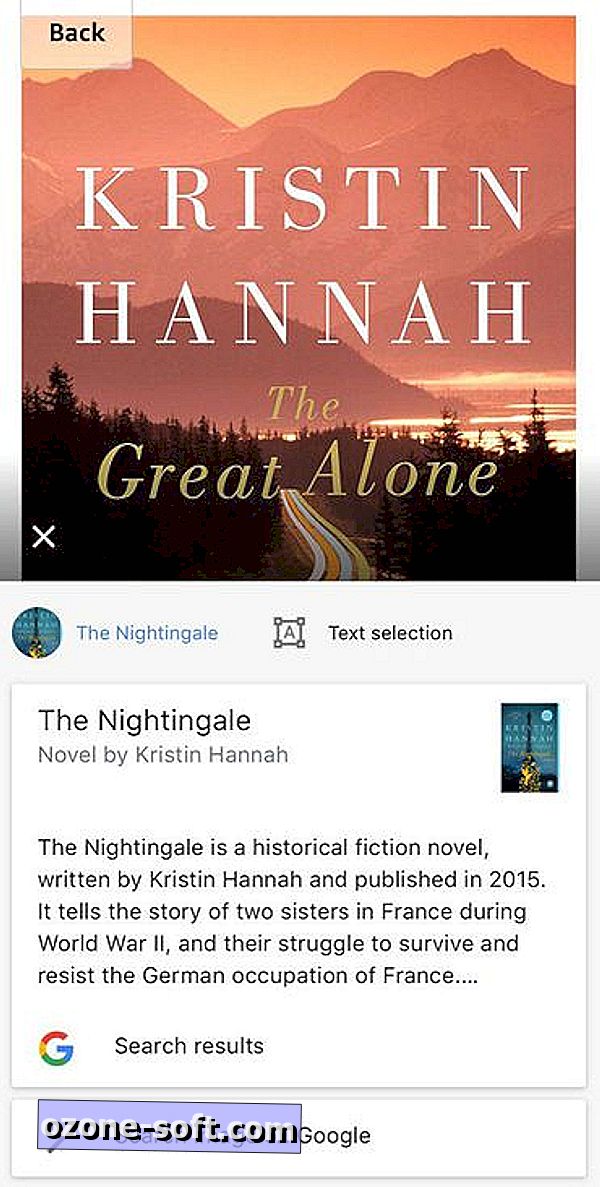
Ik geniet van elke gelegenheid om door een boekhandel te slenteren, omdat browsen leidt tot ontdekking op een manier die online boeken niet kan kopen.
Natuurlijk ben ik verwend door directe informatie te willen over elk boek dat ik ophaal. Google Lens biedt het: een samenvatting, beoordelingen (indien beschikbaar) en een snelle link naar een volledige Google-zoekopdracht. Het uitsnijden van een foto van een boekomslag gaat beslist sneller dan het typen van de boektitel in een zoekveld.
Volg een rondleiding door een architectuur zonder architectuur
Wilt u meer weten over een gebouw? Of een herkenningspunt? Tijdens een recent bezoek aan Chicago, merkte ik dat ik nieuwsgierig was naar veel van de architectonische wonderen van die stad. Met Google Lens knip je gewoon een foto en presto! U hebt details. En het is een twee-vogels-een-stenen dingetje, omdat je een fotoarchief van je bezoek creëert op hetzelfde moment dat je leert over wat je bezoekt.
Oh, en als je toevallig in een museum stopt, kan Lens je ook informatie over schilderijen geven. Niet allemaal, maar zeker de meer bekende.

Word een botanicus
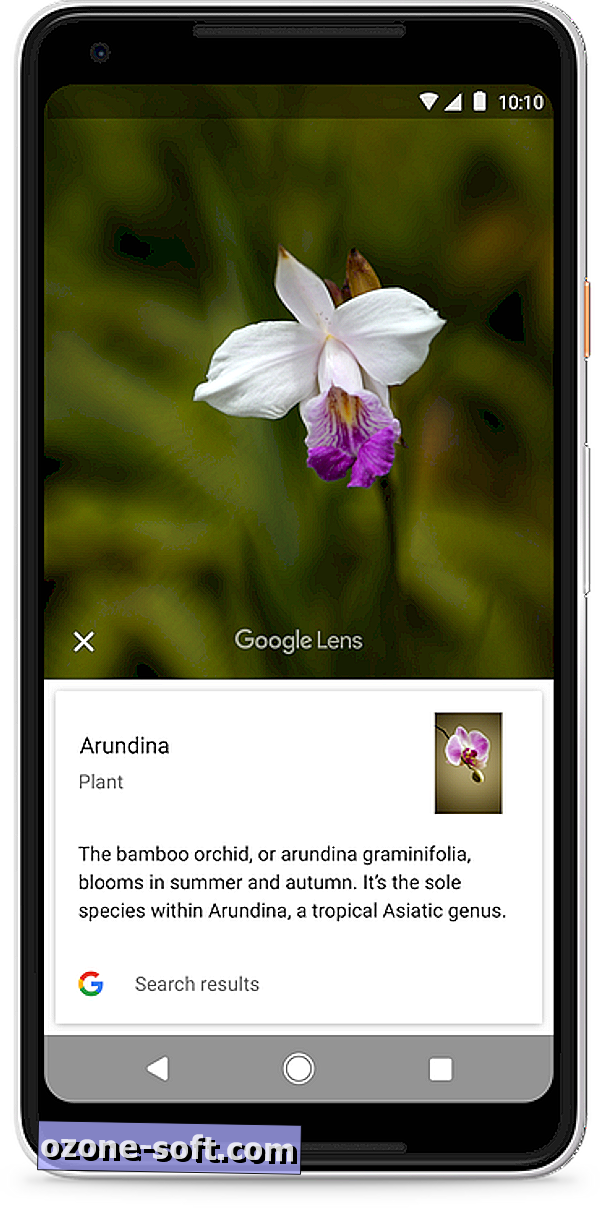
Wat voor soort boom is dat? Wat voor soort bloem? De botanisch nieuwsgierigen hoeven zich niet langer af te vragen: Google Lens kan veel, zo niet de meeste flora identificeren. Het werkt ook op fauna, dus de volgende keer dat je je kinderen meeneemt naar de dierentuin en ze meer willen weten over, laten we zeggen, de hagedissen in het reptielenhuis, zet Lens aan het werk.
Voeg evenementen toe aan je agenda
Dus je loopt door de stad als je een folder ziet voor een aankomend concert, boerenmarkt, 5K-run of iets dergelijks. Je maakt een foto zodat je alle details hebt vastgelegd. En dan vergeet je het snel.
Met Google Lens kunt u die gebeurtenis automatisch aan uw agenda toevoegen. Nadat een flyer is gescand, ziet u verschillende opties voor het werken met de verschillende gegevens: Chrome (voor een URL), Maps (voor het adres) en, natuurlijk, Agenda als er een datum en tijd is.
Lees beoordelingen van restaurants
Weet je niet zeker of die duikbar hip en trendy is of gewoon een duik? Richt u op de lens - net zoals u informatie over gebouwen kunt krijgen, kunt u direct naar beoordelingen van restaurants en andere winkellocaties springen.
Kort gezegd: als er een fysiek object in de wereld is, kan Google Lens u mogelijk helpen er informatie over te vinden - en misschien zelfs op basis van die informatie.
Kopieer tekst uit de echte wereld
Vers van Google I / O 2018 (waar we veel leuke dingen zagen), heeft Lens een AR-draai aan de oude document-scan-functie toegevoegd: in plaats van een foto van bijvoorbeeld een tijdschriftpagina vast te leggen en er vervolgens optische tekenherkenning op uit te voeren, Lens kan nu tekst in realtime vastleggen.
Met andere woorden, richt je camera op wat tekst en je kunt die tekst meteen naar het klembord van je telefoon kopiëren. U kunt er ook op zoeken of, als het in een vreemde taal is, het vertalen.
Heb je nog andere coole manieren gevonden om Lens te gebruiken? Vertel ons over hen in de comments!

Oorspronkelijk gepubliceerd op 26 maart 2018.
Update, 24 mei: nieuwe functie toegevoegd bij Google I / O.
Duplex, Android P en Assistent: alles belangrijk van Google I / O.













Laat Een Reactie Achter